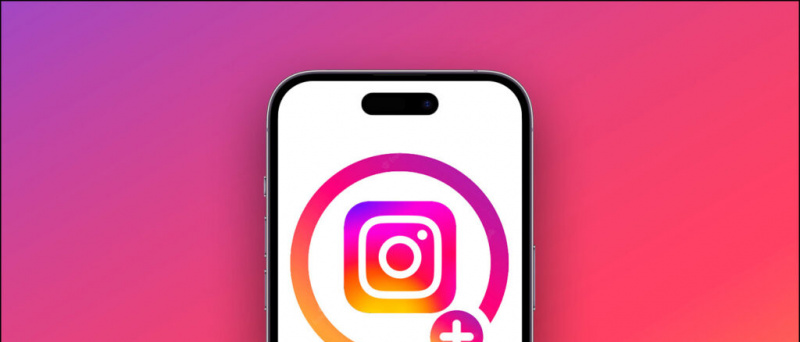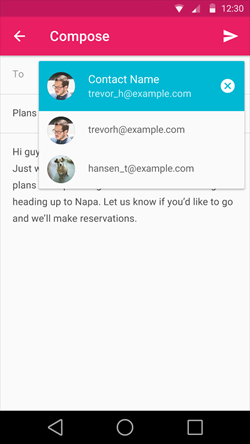De vegades, la Wi-Fi del telèfon Android no s’activa o s’encén, però s’apaga immediatament. Això es podria solucionar mitjançant algunes solucions simples al telèfon i modificant alguns dels seus paràmetres. A continuació, es detallen cinc mètodes per solucionar que el WiFi no funciona amb el problema d’Android. Seguiu llegint per esbrinar com podeu fer-ho.
A més, llegiu | Com aturar l'activació de WiFi automàticament a Android
Corregir WiFi que no funciona a Android
Taula de continguts
1. Reinicieu el telèfon

La majoria dels problemes d’Android es poden solucionar mitjançant un simple reinici. Per tant, si el WiFi no s’encén, proveu de reiniciar el dispositiu. Això pot ajudar a aturar qualsevol procés en curs que pugui impedir que s’activi la Wi-Fi del dispositiu.
2. Desactiveu el mode d'avió
El següent que podeu comprovar quan el dispositiu Android no activa la Wi-Fi és el mode avió. Pot semblar una cosa molt bàsica per comprovar, però passa amb molts dispositius Android i no activaran la Wi-Fi si el mode Avió està actiu.

Feu lliscar el dit cap avall des del tauler de configuració ràpida i toqueu la icona d'avió per desactivar el mode d'avió. A més, si el mode Avió ja està desactivat, el podeu habilitar i desactivar de nou, i això funciona de vegades.
3. Apagueu l'estalvi de bateria


Els telèfons intel·ligents Android tenen funcions d’estalvi de bateria que poden desactivar funcions de connectivitat, com ara Wi-Fi i Bluetooth. Quan està activat, el mode d'estalvi d'energia us permet utilitzar només funcions bàsiques com trucades de telèfon, missatges, etc. i és possible que no pugueu utilitzar la connectivitat Wi-Fi. Per tant, si el vostre telèfon intel·ligent té un estalvi de bateria, desactiveu-lo i intenteu activar el Wi-Fi.
4. Restableix la xarxa WiFi
Si els mètodes anteriors no funcionen, proveu de restablir la configuració de WiFi del telèfon, que pot solucionar el problema de WiFi, així com altres problemes relacionats amb el Bluetooth o les dades mòbils. Seguiu els passos següents per restablir la configuració de la xarxa WiFi al telèfon intel·ligent.


1) Anar a Configuració -> Sistema-> Avançat.
2) Aquí toqueu Restableix les opcions i seleccioneu Restableix Wi-Fi, mòbil i Bluetooth des de la pàgina següent.
3) Ara toqueu Restableix la configuració a la part inferior de la pàgina i se us demanarà que introduïu el PIN del dispositiu per confirmar l'acció.
5. Restableix la configuració de fàbrica
Si el restabliment de la xarxa tampoc funciona, heu de fer un restabliment de fàbrica al dispositiu. Això pot ajudar a solucionar el problema que no s’activa la Wi-Fi, però, aquesta hauria de ser l’última opció a provar, ja que se suprimiran totes les dades de l’emmagatzematge intern del telèfon.


1) Anar a Configuració-> Sistema-> Avançat i seleccioneu Restableix les opcions .
2) Aquí seleccioneu Esborra totes les dades (restabliment de fàbrica) i després toqueu el botó ' Suprimeix totes les dades ’A la pàgina següent. Introduïu el PIN del dispositiu per continuar.
Consell extra
Si cap dels mètodes esmentats anteriorment no podria solucionar el problema de la connexió Wi-Fi del vostre Android, el problema podria ser amb el maquinari del dispositiu Android. Per resoldre aquest problema, el centre de servei o qualsevol professional autoritzat hauria de reparar-lo.



Si voleu comprovar si el maquinari del vostre telèfon és l’autèntic responsable del problema que no funciona el WiFi, podeu fer-ho mitjançant una aplicació. NetSpot: aplicació WiFi Analyzer us pot ajudar a resoldre tots els problemes relacionats amb la connexió WiFi, només heu de descarregar i començar a utilitzar, ja que és completament gratuït.
A més, llegiu | Com millorar el rang, la velocitat i la connectivitat del WiFi
Si el WiFi no funciona a Android, aquests mètodes sens dubte us poden ajudar a solucionar-ho. Per obtenir més consells i trucs d’aquest tipus, estigueu atents.
Comentaris de Facebook